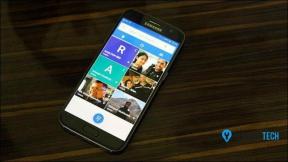Hitta eller återställ Windows 8-produktnyckel och annan programvara
Miscellanea / / November 29, 2021

Den andra anledningen kan vara att du aldrig fick produktnyckelklistermärket för Windows 8 som är installerat på din dator och du letar nu efter en. Det första numret är ganska standard, men jag tror att jag måste kasta ljus över det andra.
Nu när du köper en bärbar dator med Windows 8 förinstallerat i den kanske du inte hittar Windows Genuine Sticker på baksidan av den bärbara datorn som du brukade för de tidigare versionerna av Windows. Som en del av det nya OEM-aktivering 3.0, kan Windows direkt läsa din produktnyckel som är inbäddad i BIOS och använda den för installation och aktivering.
Så om du vill veta din produktnyckel och förvara den på ett säkert ställe för att hantera oförutsedda problem, kommer den här artikeln att berätta hur det kan göras. Och för ordens skull var mitt primära mål att återställa produktnyckeln för Windows 8, men verktyget gör det möjligt för nästan alla betalprogram som stöds. Så det är i grunden ett verktyg för utvinning/återställning av produktnyckel.
Återställa produktnyckeln för Windows 8 och andra
Steg 1: ladda ner och installera Belarc rådgivare på din dator. Applikationen är ett gratis systeminformationsverktyg och kan analysera din dator och ge en djupgående rapport för den.
Steg 2: Installationen är ganska enkel. Följ bara instruktionerna på skärmen för att slutföra installationen och köra programmet. När du kör programmet för första gången kommer det att fråga om du vill analysera din dator. Klicka på Ja-knappen och låt den analysera din dator.

Steg 3: Den första systemanalysen kan ta en minut eller två att slutföra. Du kan hoppa över alla ytterligare analysmoduler om du bara bryr dig om produktnycklarna.
Steg 4: Slutligen kommer Belarc Advisor att generera en rapport över ditt system och öppna HTML-fil i Internet Explorer. I rapporten leta efter Programvarulicenser sektion. Här kan du se all licensierad programvara du har installerat på din dator tillsammans med deras OEM-nummer och produktnyckel.

Notera: För säkerhets skull kan appen bara installeras och köras på en dator om du har administratörsrättigheter på den.
Det bästa man kan göra nu vore att skapa en ny Evernote-anteckning och kopiera programvarulicensernas innehåll till den. Du kan också skapa ett nytt dokument och ladda upp det till Dropbox och Google Drive. Poängen här är att du gör flera molnkopior av nycklarna så att du aldrig förlorar dem igen. Om du nu inte planerar att använda Belarc Advisor för något annat ändamål, se till att du avinstallerar det efter att uppgiften är klar. Bara för att hålla det rent.
Slutsats
Så det var så du kan återställa produktnyckeln för det mesta av premiumprogramvaran som är installerad i datorn. Om du föredrar något annat verktyg för uppgiften, varför inte nämna det i kommentarerna. Det är bra att ha alternativ till hands.